GIF je v těchto letech velmi populární, protože je zajímavý a dokáže živě vyjádřit emoce lidí. Když chcete poslat zprávu, abyste vyjádřili vděčnost, můžete použít text a GIF s poděkováním. Jak vytvořit vtipný GIF s poděkováním? Tento příspěvek obsahuje 5 Tvůrců GIF s poděkováním a 5 způsobů, jak vytvořit GIF s poděkováním.
Abychom vám pomohli vytvořit GIF s poděkováním, tento příspěvek představí 5 tvůrců GIF a podrobné návody, jak vytvořit vtipný GIF s poděkováním. Zde se doporučuje MiniTool MovieMaker. Ať už chcete vytvářet GIFy s videi nebo obrázky, může splnit vaše potřeby.
Kde stáhnout GIFy s poděkováním? Zde je pro vás 5 webů.
Nejlepších 5 webů ke stažení Děkujeme GIF
Tenor
Pokud si chcete uložit děkovné GIFy, Tenor přichází jako první volba. Tentor je jedním z největších vyhledávačů GIF a umožňuje vám najít jakýkoli typ GIFů. Do vyhledávacího pole zadejte děkuji a poté klikněte na Enter a zobrazí se všechny relevantní výsledky.
Gifer
Gifer přichází jako druhé oblíbené místo pro stahování děkovných GIFů online. Gifer je také online vyhledávač GIFů a nabízí mnoho kategorií GIFů, jako jsou anime GIF, zvířecí GIFy, filmové GIFy a další. Umožňuje vám stahovat GIFy s poděkováním přímo a zdarma.
GIPHY
GIMPHY je další stránka, kterou musíte vyzkoušet a stáhnout si děkovné GIFy. Jako jeden z nejlepších zdrojů pro GIFy a animované nálepky vám GIPHY poskytuje širokou škálu děkovných GIFů a nálepek. A také vám umožňuje procházet podle kategorií, abyste našli další požadovaný obsah.
Reddit je také jedním z nejlepších webů, kde lze najít děkovné GIFy. Když jej otevřete, zadejte do vyhledávacího pole GIF s poděkováním a poté získáte všechny dostupné GIFy s poděkováním. Chcete-li získat podrobné informace o GIF, můžete na něj kliknout.
Gfycat
Gfycat je skvělý web pro GIFy a videa. Můžete procházet a stahovat nejlepší herní GIFy, děkovné GIFy, vtipné GIFy a další. A umožňuje vám vytvářet GIFy z vašich videí nebo videí z Facebooku, Vimea, YouTube atd.
5 nejlepších tvůrců GIF s poděkováním
Zde je 5 vynikajících nástrojů, které vám pomohou vytvořit GIF s poděkováním.
5 nejlepších tvůrců GIF s poděkováním
- MiniTool MovieMaker (offline)
- PixTeller (online)
- Ezgif (online)
- GIPHY (iPhone)
- Studio GIF (Android)
MiniTool MovieMaker
MiniTool MovieMaker je jedním z nejlepších tvůrců GIF pro uživatele Windows. Je to 100% zdarma, bez reklam, bez hromady, čisté a bez vodoznaku. Je k dispozici pro vytváření GIFů z videí a obrázků. umožňuje přidat text, hudbu, přechody a efekty do GIF.
A je to rozdělovač GIF, ořezávač GIF a slučovač GIF pro rozdělení, řezání a kombinování GIFů. Může zrychlit nebo zpomalit GIF, otočit GIF a oříznout GIF. Kromě toho podporuje MP4 do GIF, Twitter video do GIF, AVI do GIF a další.
A co víc, je to také editor videa a zvukový editor nabitý mnoha výkonnými nástroji. Pomocí programu MiniTool MovieMaker můžete vytvářet videa s obrázky, videoklipy a hudbou. A také vám umožňuje stříhat, ořezávat, rozdělovat, překlápět videa, slučovat soubory MP4. Také dokáže extrahovat zvuk z MP4, odstranit zvuk z videa
Celkově vzato je MiniTool MovieMaker vynikající editor GIF, editor videa a editor zvuku, který vám pomůže snadno vytvářet a upravovat GIF nebo videa.
PixTeller
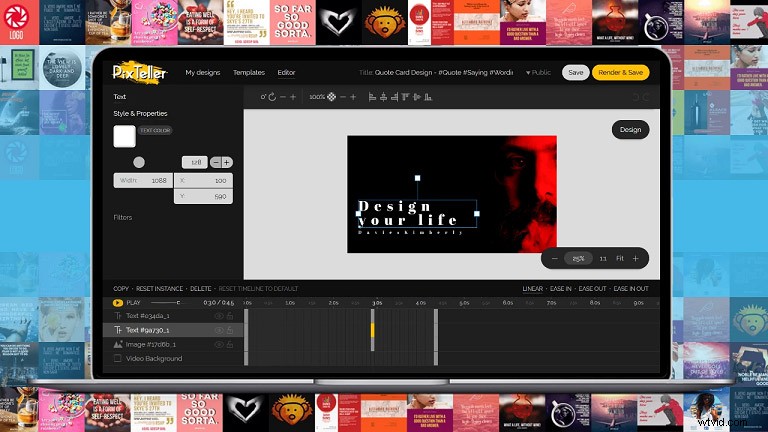
PixTeller je online tvůrce GIFů, který vám umožňuje vytvářet animované GIFy. Poskytuje předem navržené šablony GIF, ze kterých si můžete vybrat, a můžete také vytvářet GIFy od začátku. S ním můžete vytvářet GIFy z obrázků a stahovat je ve vysoké kvalitě a bez vodoznaků. Kromě toho můžete do GIF přidat text, změnit velikost textu, písmo a barvu, převrátit GIF, otočit GIF a upravit krytí atd.
Navíc je to editor fotografií s mnoha funkcemi. Dokáže změnit velikost fotografií na různé velikosti formátu, aniž by došlo ke zničení poměru stran, použít efekty ke zkrášlení obrázků a upravit jas, odstín, sytost a světlost fotografie. Obrázek si můžete stáhnout ve formátu PNG nebo JPG. A může vytvářet prezentace, bannery, miniatury YouTube a další.
Ezgif
Ezgif je také online tvůrce GIF, který vám umožňuje vytvářet GIFy z videí a obrázků. Můžete nahrát stažené video z počítače nebo zkopírovat a vložit adresu URL videa a převést video na GIF. S ním můžete stříhat, rozdělovat, měnit velikost, otáčet, ořezávat, obracet GIF, měnit rychlost GIF, překlápět GIF svisle nebo vodorovně, přidávat do GIF efekty a text.
Dále podporuje GIF do MP4 a video do JPG. A je k dispozici pro otáčení, změnu velikosti, oříznutí, vyříznutí, převrácení videa a ovládání rychlosti videa.
Poznámka: Mezi podporované formáty obrázků patří GIF, JPG, PNG, APNG, HEIC, MNG, FLIF, WebP nebo jiné obrázky, až 2000 souborů. Maximální velikost každého souboru je 6 MB nebo celkem 100 MB. Mezi podporované video formáty patří MP4, WebM, AVI, MPEG, FLV, MOV, 3GP a další video soubory a maximální velikost souboru je 100 MB.GIPHY
Je to nejlepší tvůrce GIF pro iOS k vytváření GIFů. Můžete natáčet svůj obsah GIF. A do GIFů můžete přidat titulky, animované nálepky, filtry. Ještě důležitější je, že je to největší světová knihovna GIFů a nálepek, takže je pohodlné a jednoduché vyhledávat jakýkoli GIF a nálepku a můžete je přímo sdílet na sociálních médiích.
GIF Studio
Pokud jste uživatelem Androidu, GIF Studio je tvůrce GIF, který byste si neměli nechat ujít. Dokáže převést video do GIF a obrázek do GIF. A může přidat GIF ke statické fotografii nebo přidat statickou fotografii ke GIF, sloučit více souborů GIF, oříznout GIF, aby se GIF zmenšil bez ztráty kvality, a přidat stylizovaný text nebo efekty. Kromě toho může extrahovat fotografii z GIFů a změnit barvu pozadí tak, aby byla průhledná.
Nyní jste se dozvěděli něco o 5 děkovných tvůrcích GIFů. Jak s nimi ale udělat vtipný děkovný GIF? Nebojte se, následující část vám ukáže podrobné kroky. Pokračujte ve čtení tohoto příspěvku.
Jak vytvořit vtipný GIF s poděkováním offline
Offline řešení – MiniTool MovieMaker
Jak bylo uvedeno výše, MiniTool MovieMaker je nejlepším výrobcem GIF pro vytváření GIFů s obrázky a videy. Zde jsou jasné pokyny, jak vytvořit vtipný GIF s poděkováním pomocí programu MiniTool MovieMaker.
Metoda 1 – obrázek jako poděkování GIF
Krok 1. Spusťte na počítači MiniTool MovieMaker.
- Stáhněte si a nainstalujte MiniTool MovieMaker.
- Zavřete vyskakovací okno a přejděte do jeho rozhraní.
Krok 2. Importujte své obrázky.
- Klikněte na Importovat mediální soubory , vyhledejte cílové obrázky a zvolte Otevřít .
- Přidejte soubor na časovou osu kliknutím na + nebo přetažením.
Krok 3. Upravte GIF.
- Změna doby trvání:Přesunutím počátečního nebo koncového bodu prodloužíte nebo zkrátíte dobu trvání.
- Přidat hudbu do GIF:Klepněte na Importovat mediální soubory , vyberte a přidejte hudbu.
- Přidání přechodů nebo efektů:Klikněte na Přechod nebo Efekt , vyberte jeden a klikněte na + jej použít.
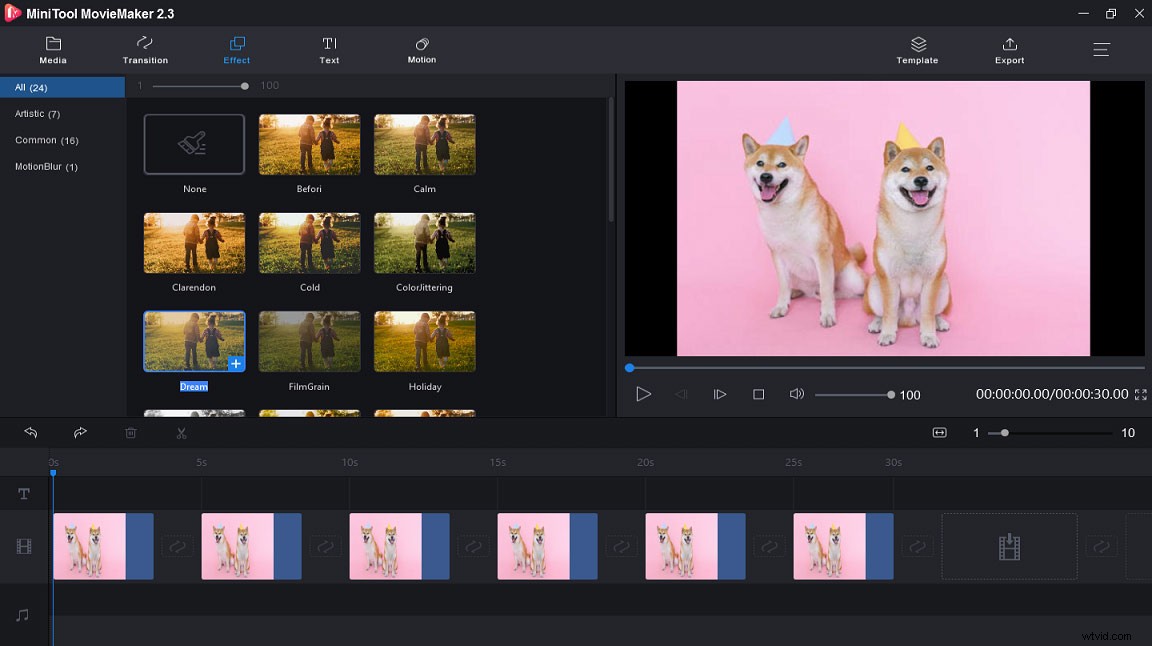
Krok 4. Uložte GIF.
- Klikněte na tlačítko Exportovat a vyberte GIF v poli formátu.
- Přejmenujte GIF, zvolte cíl uložení a klikněte na Exportovat .
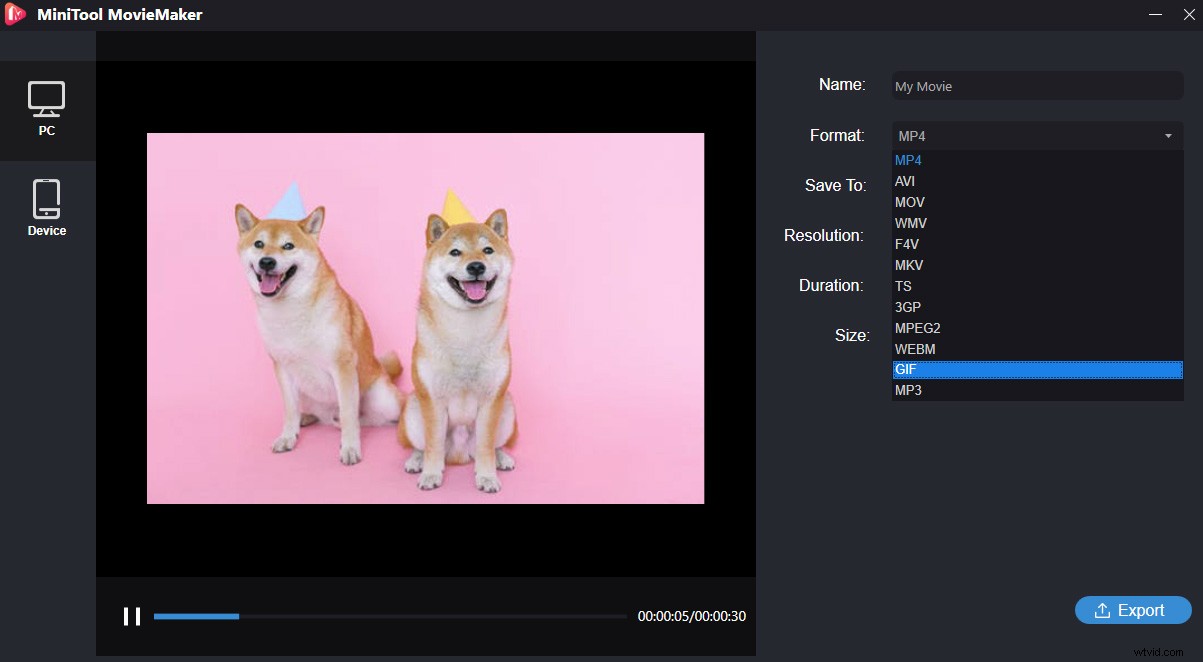
Metoda 2 – Video GIF jako poděkování.
Krok 1. Importujte své video.
- Stáhněte si a nainstalujte MiniTool MovieMaker.
- Spusťte jej a přejděte do provozního rozhraní.
- Klepněte na Importovat mediální soubory vyberte a nahrajte své video.
- Přetáhněte jej nebo klikněte na + na časovou osu.
Krok 2. Upravte video.
- Rozdělit a oříznout video:Vyberte klip, stiskněte ikonu nůžek a zvolte Úplné rozdělení oříznout nebo rozdělit video, jak chcete.
- Otočení nebo převrácení videa:Vyberte klip a klikněte na tlačítko Upravit a poté můžete otočit video o 90 stupňů ve směru hodinových ručiček nebo o 90 stupňů proti směru hodinových ručiček nebo převrátit video vodorovně nebo svisle. A v tomto okně můžete upravit barvu videa.
- Přidání textu do videa:Klikněte na Text , vyberte šablonu, odstraňte ukázkový text a zadejte text. A změňte velikost, písmo, barvu a polohu textu a nakonec klikněte na tlačítko OK .
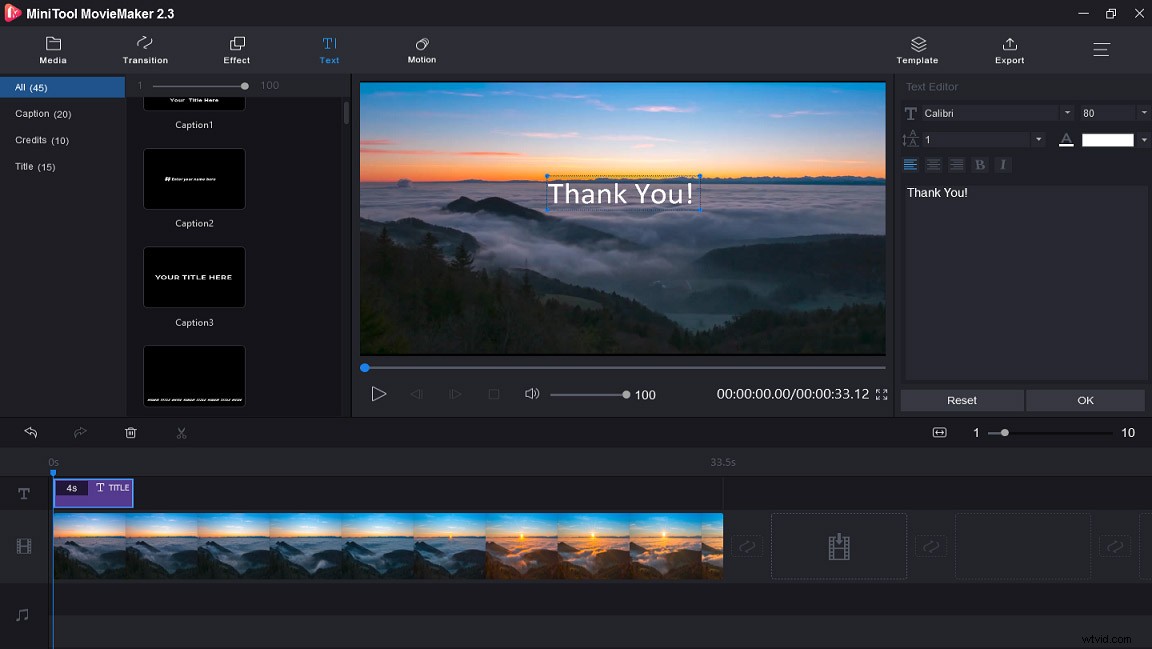
Krok 3. Převeďte video na GIF.
- Klepnutím na Export zobrazíte vyskakovací okno.
- Přejmenujte GIF a zvolte GIF v poli formát,
- Klikněte na Nastavení vyberte kvalitu z Nejlepší , Lepší a Dobrá .
- Klikněte na Exportovat uložit GIF.
S MiniTool MovieMaker mohu snadno vytvořit děkovný GIF s videi a fotografiemi, abych vyjádřil svou vděčnost přátelům a rodinám. A také mi umožňuje snadno vytvářet a upravovat videa. Klikněte pro Tweet
Jak vytvořit vtipný GIF s poděkováním online
Online řešení – PixTeller (obrázek do GIF)
Následuje podrobný návod, jak vytvořit vtipný GIF s poděkováním pomocí PixTeller.
Krok 1. V prohlížeči Google Chrome zadejte adresu pixteller.com.
Krok 2. Na domovské stránce klikněte na Vytvořit , zvolte Animované GIFy a klikněte na Navrhnout animovaný GIF .
Krok 3. Přihlaste se pomocí účtu Google nebo Facebook
Krok 3. Vyberte šablonu a klikněte na tlačítko Použít otevřete okno úprav.
Krok 4. Klikněte na + ikonu pro přidání nových obrázků, posunutím posuvníku obrázek zvětšíte a změňte polohu nového obrázku.
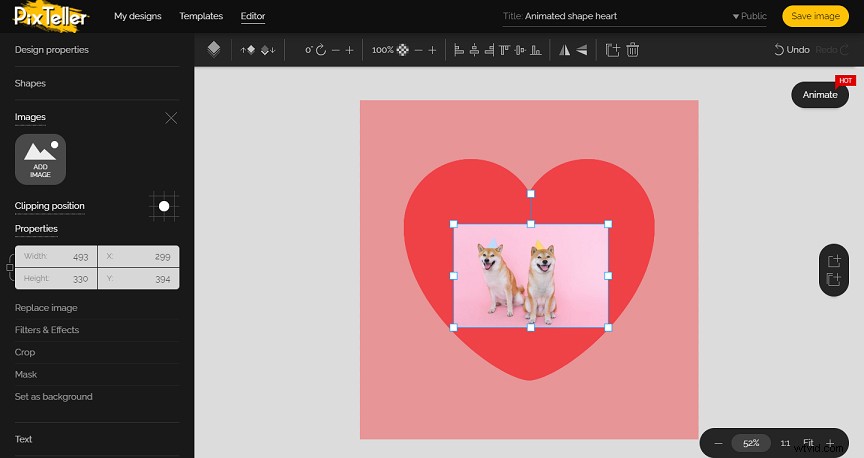
Krok 5. Zvolte otočit nebo oříznout pro otočení nebo oříznutí přidaného obrázku.
Krok 6. Klikněte na Filtry , vyberte jeden efekt a použijte jej na GIF.
Krok 7. Klepněte na Text pro přidání textu do GIF.
Krok 8. Uložte a stáhněte GIF.
Online řešení – Ezgif (video do GIF)
Zde jsou kroky, jak vytvořit děkovný GIF pomocí Ezgif.
Krok 1. Zadejte do prohlížeče ezgif.com a otevřete webovou stránku.
Krok 2. Vyberte Video to GIF.
Krok 3. Klikněte na Vybrat soubory, najděte video, klikněte na Otevřít a klikněte na Nahrát video.
Krok 4. Přizpůsobte video, například otočením nebo oříznutím videa.
Krok 5. Nastavte počáteční a koncový čas GIF.
Krok 6. Vyberte velikost a snímkovou frekvenci.
Krok 7. Klepněte na Převést GIF.
Krok 8. Upravte GIF, jak chcete.
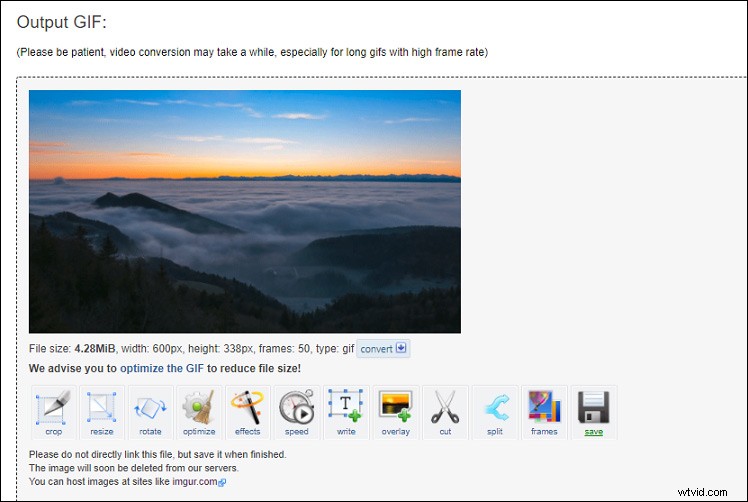
Krok 9. Klepnutím na tlačítko Uložit stáhněte GIF do počítače.
Jak vytvořit vtipný GIF s poděkováním na telefonu
Poté, co se naučíte, jak vytvořit vtipný GIF s poděkováním na počítači, je čas zaměřit se na způsoby, jak vytvořit vtipný GIF s poděkováním na telefonu.
Řešení pro iPhone – GIPHY
Krok 1. Stáhněte a nainstalujte GIPHY.
Krok 2. Otevřete aplikaci a klepněte na ikonu fotoaparátu vpravo nahoře.
Krok 3. Kliknutím na ikonu fotoaparátu natočte nový GIF nebo vyberte svůj obrázek a vytvořte GIF.
Krok 4. Přidejte do obrázku GIF filtr nebo filtr, ořízněte GIF a další.
Krok 5. Nahrajte GIF do GIPHY.
Řešení pro Android – GIF Studio
Krok 1. Stáhněte a nainstalujte GIF Studio do telefonu.
Krok 2. Spusťte tento GIF maker, zvolte Vytvořit animovaný GIF a S obrázky .
Krok 3. Vyberte a nahrajte požadovanou fotografii.
Krok 4. Ovládejte velikost a rychlost GIF.
Krok 5. Přidejte text nebo nálepky do GIF.
Krok 6. Uložte GIF s poděkováním.
Sečteno a podtrženo
Vytvořit děkovný GIF je jednoduché, že? Pomocí výše uvedených metod a poděkování tvůrců GIF můžete snadno vytvořit poděkování GIF s videi nebo obrázky. Nyní si můžete vybrat jednu metodu nebo tvůrce, abyste vytvořili svůj kreativní GIF s poděkováním. A pokud máte nějaké dotazy nebo návrhy týkající se GIF s poděkováním, kontaktujte nás na adrese [email protected] nebo je jednoduše zanechte v oblasti komentářů níže.
Časté dotazy ohledně GIF s poděkováním
Jak vytvořit děkovný GIF online pomocí GIPHY?- Přejděte na web GIPHY, přihlaste se a vyberte možnost Vytvořit .
- Klikněte na GIF a poté nahrajte obrázek nebo video.
- V případě potřeby ořízněte video a poté klikněte na tlačítko Pokračovat v dekoraci .
- Přidejte do obrázku GIF titulky, nálepky a filtry a klikněte na tlačítko Pokračovat k nahrávání .
- Klepněte na Nahrát do GIPHY vytvořit GIF.
- Vyberte Média a vyberte první možnost Stáhnout uložit GIF.
- Otevřete Gmail a zvolte Napsat .
- Na webu vyhledejte cílový GIF a zkopírujte jeho odkaz.
- Vraťte se do Gmailu a klikněte na Vložit fotografii .
- Vyberte Webovou adresu (URL) .
- Vložte odkaz a stiskněte Vložit .
- Zadejte e-mailovou adresu, předmět a text pro odeslání e-mailu.
- Stáhněte, nainstalujte a otevřete aplikaci Photoshop.
- Vyberte Soubor> Skripty> Načíst soubory do úložiště .
- Klikněte na Procházet Chcete-li najít fotografie, klepněte na Otevřít> OK a klikněte na Okno> Časová osa .
- Vyberte ikonu rozbalovací nabídky a stiskněte Vytvořit animaci snímku .
- Vyberte čtyřřádkovou nabídku>Vytváření rámců z vrstev .
- Vyberte Soubor> Exportovat> Uložit pro web .
- Nastavte výstupní formát jako GIF, barvu na 256 a klikněte na Uložit .
- Otevřete PowerPoint a určete, kam vložit obrázek.
- Přejděte na Vložit a klepněte na Obrázky .
- Najděte a vyberte cílový soubor GIF.
- Klikněte na tlačítko Otevřít nahrát GIF.
- Klikněte na Prezentace a zvolte Z aktuálního snímku animovat GIF.
